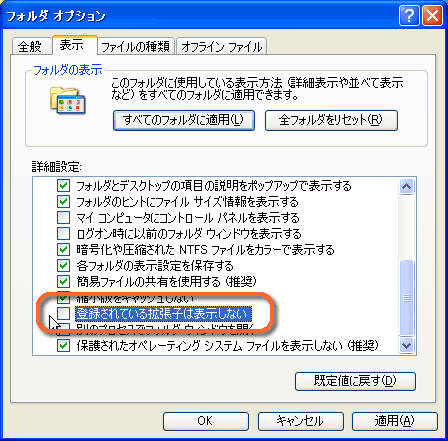| オンラインソフトの基礎知識 | ||
| ・ パッケージソフトとオンラインソフトの違いとは ・ |
|
● パソコンを便利な道具に変化させる「ソフトウェア」 ● OSやビジネスソフトに多い「パッケージソフト」 ● かゆいところに手が届く「オンラインソフト」 ● オンラインソフトの入手に便利な「ソフトライブラリ」 |
| ・ ソフトの入手と料金の支払い方法 ・ |
|
● パッケージソフトの種類 ● オンラインソフトの種類 ● シェアウェア料金の支払方法 ● 海外製ソフトの支払方法 |
| ・ これだけ知れば楽々ダウンロード ・ |
|
● ダウンロードのしくみとコツ ● 「ダウンロードサイト」を利用しよう ● ソフトのダウンロード手順 ● 画像やテキストのダウンロード方法 |
| ・ 失敗しない解凍とインストール ・ |
|
● ファイルの拡張子をチェックしよう ● 圧縮ファイルの解凍方法 ● EXEファイルのインストール手順 ● 手動インストールのしかた |
| ・ もう悩まないソフトの起動と削除 ・ |
|
● ソフトを起動させるには ● ソフトが動かないときは ● DLLとランタイムをインストール ● 使わないソフトを削除するには |
| ・ 使いこなしたいヘルプとバージョン ・ |
|
● ヘルプを読んでソフトを活用 ● αバージョン、βバージョンの意味を知る ● 古いソフトはバージョンアップしよう |
| ▲ ヘルプ INDEX へ戻る |
|
失敗しない解凍とインストール |
今までの作業を通信販売にたとえると、ダウンロードは「注文したテレビが配達された」状態です。まだ置く場所を作ったりアンテナをつないだりと、いくつか設置作業をしないとテレビは見られませんね。
ソフトの場合この設置作業を「インストール」と呼びます。パッケージソフトの場合、CD-ROMをパソコンに入れると自動的にメニューが起動してインストールできますが、オンラインソフトの場合、まずダウンロードしたファイルの「拡張子」を知っておく必要があります。
拡張子とは、ファイル名のあとに“.EXE”などと続く英文字3文字のことです。画面に拡張子が表示されていないときは、拡張子を表示する設定に変更しておきます。拡張子はアプリケーションの種類ごとに違うので、これを見れば私たちにもそれがどんなファイルか見当がつくわけです。
●拡張子を表示させる
1.フォルダを開き、メニューの[ツール]-[フォルダオプション]-[表示]タブを選択
2.[登録されているファイルの拡張子は表示しない]のチェックをはずす
●EXE形式
“.EXE”形式のものは、ダブルクリックすると解凍かインストールがはじまる。アイコンの形はさまざま。

●LZH、ZIP形式
“.LZH”“.ZIP”のファイルは配布用に圧縮してファイルサイズを小さくしたファイル。解凍ソフトで元のファイルに戻す作業が必要

他のOSでは操作方法が異なる場合があります。
|
|
|
|